12 راه برای رفع مشکل کامل حافظه آیفون

مشکلات حافظه برای بسیاری از کاربران آیفون یک کابوس است. چه برنامهها، موسیقی، یا معمولاً تصاویر و فیلمها، فضای گوشی در مقاطع حساس تمام میشود. این می تواند دردسر بزرگی باشد، به خصوص زمانی که نیاز به استفاده فوری از تلفن خود دارید. علاوه بر این، حافظه داخلی هر گوشی را نمی توان ارتقا داد. اما نترسید چون کمک(fear coz help) اینجاست! در این مقاله بهترین روشهایی که به شما آموزش میدهند چگونه مشکل کامل حافظه آیفون را برطرف کنید، ارائه میشود. (iPhone storage)ما پاکسازی فضای ذخیره سازی سیستم آیفون(iPhone system storage cleanup) را انجام خواهیم داد تا فضا را برای برنامه ها و تصاویر جدید باز کنیم.

نحوه رفع مشکل کامل حافظه (Storage Full issue)آیفون(Fix iPhone)
یکی از شایع ترین شکایات در بین کاربران آیفون و آیپد(iPhone and iPad users) ، کمبود ظرفیت ذخیره سازی(storage capacity) در گوشی هایشان است، به خصوص در مدل های کم حجم با (storage size)فضای ذخیره سازی(storage space) داخلی 16 و 32 گیگابایتی . با این حال، کاربران مدل های 64، 128 و 256 گیگابایتی، بر اساس تعداد فایل یا داده ای که در دستگاه خود ذخیره کرده اند، همین مشکل را گزارش می کنند.
توجه:(Note:) ممکن است ظرفیت ذخیره سازی(storage capacity) آیفون خود را با گزینه های ذخیره سازی خارجی افزایش دهید حتی اگر نمی توانید حافظه داخلی را افزایش دهید.
پاکسازی حافظه سیستم آیفون
بخش سیستم(System ) ذخیره سازی آیفون یا آی پد بسیار تحت اللفظی است، یعنی نرم افزار عامل است(operating software) . بخش ذخیرهسازی (storage)سیستم(System) حافظه iOS مشابه بخش ذخیرهسازی (storage)دیگر است که در برنامه (Other)تنظیمات(Settings) قابل مشاهده است. این شامل موارد زیر است:
- iOS یعنی سیستم عامل اصلی،
- عملیات سیستم،
- برنامه های سیستم و
- فایل های اضافی سیستم مانند کش، فایل های موقت،
- و سایر اجزای iOS
چیزی که می تواند به بازیابی ظرفیت ذخیره سازی(storage capacity) iOS کمک کند ، پاک کردن نرم افزار دستگاه(device software) و سپس نصب مجدد iOS و بازیابی نسخه پشتیبان است. (re-installing iOS and recovering your backup.)این یک کار وقت گیر است و تنها باید به عنوان آخرین راه حل در نظر گرفته شود. (last resort.)به طور مشابه، نصب مجدد iOS بر روی آیفون یا آیپد(iPhone or iPad) اغلب فضای ذخیره سازی Other را نیز محدود می کند. بنابراین، ما لیستی از 12 روش را برای کمک به کاربران iOS در صرفه جویی در فضای ذخیره سازی(storage space) و جلوگیری از مشکلات کامل ذخیره سازی آیفون گردآوری کرده ایم.(iPhone storage)
اپل یک صفحه اختصاصی در مورد نحوه بررسی فضای ذخیره سازی در دستگاه iOS خود(How to check the storage on your iOS device) میزبانی می کند .
قبل از اقدام به اجرای هر یک از این روش ها، توصیه می کنیم از صفحه ذخیره سازی خود اسکرین شات بگیرید. (screenshot of your storage screen.)سپس، میتوانید میزان فضای ذخیرهسازی را(storage space) که میتوانید با استفاده از روشهای پاکسازی فضای ذخیرهسازی سیستم آیفون(iPhone system storage cleanup) ما آزاد کنید، مرتبط کنید.
1. به تنظیمات(Settings) > عمومی(General) بروید .

2. سپس روی Storage and iCloud Usage ضربه بزنید .
3. دکمه Lock + Volume Up/Down button را با هم فشار دهید تا اسکرین شات بگیرید.

روش 1: حذف عکس ها و فیلم ها از iMessage(Method 1: Delete Photos and Videos from iMessage)
آیا از iMessage برای اشتراک گذاری تصاویر و ویدیوها استفاده می کنید؟ (Do you use iMessage to share images and videos? )آنها فضای ذخیره سازی(storage space) ارزشمندی را در iPhone شما اشغال می کنند، به احتمال زیاد به عنوان کپی از عکس هایی که قبلاً در برنامه Photos(Photos app) خود ذخیره کرده اید . از این رو(Hence) ، حذف رسانه از iMessage فضای ذخیره سازی(storage space) را آزاد می کند و مشکل کامل ذخیره سازی آیفون(iPhone storage) را برطرف می کند.
1. به هر چت(each chat) جداگانه بروید و سپس یک عکس یا ویدیو را طولانی فشار دهید .(long-press)
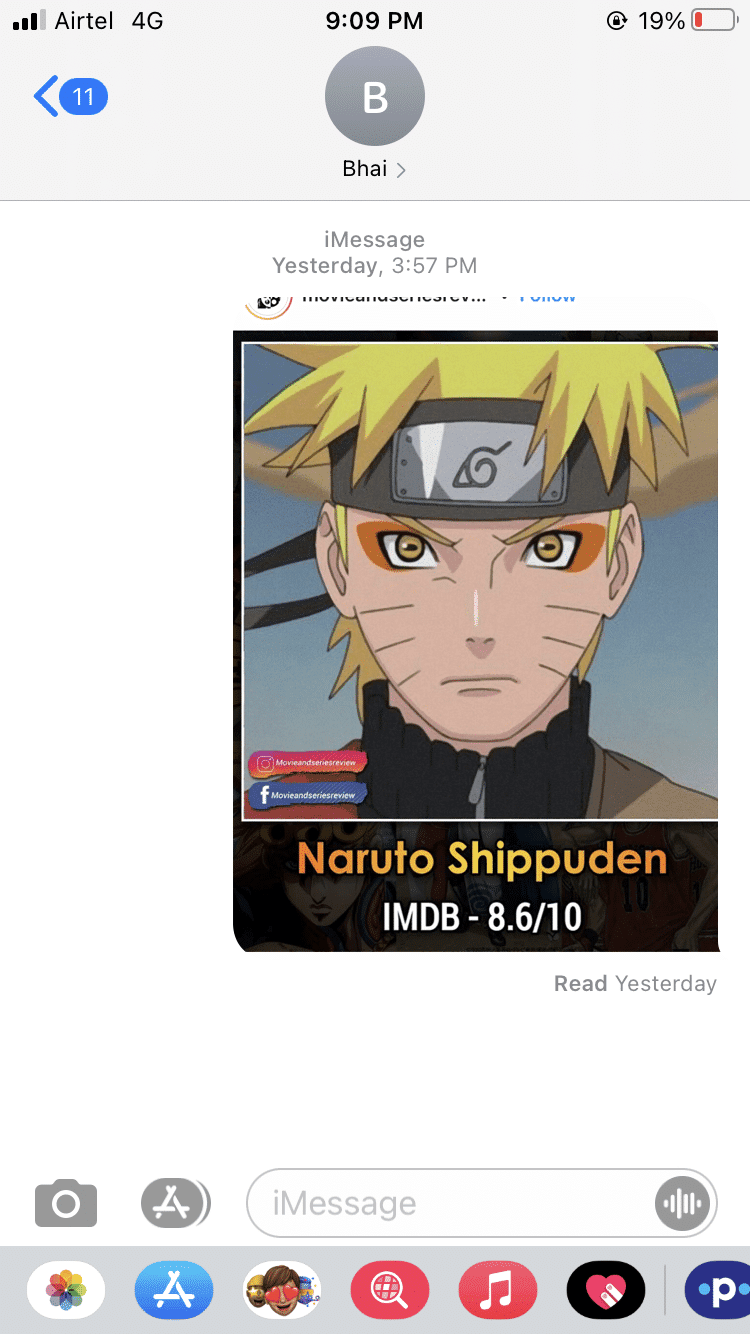
2. روی … ( More ) در منوی پاپ آپ ضربه بزنید، سپس هر عکسی را انتخاب کنید.

3. روی نماد سطل زباله(Trash can icon) ، که در گوشه سمت چپ پایین صفحه قرار دارد، ضربه بزنید.

4. برای تایید بر روی Delete Message ضربه بزنید .
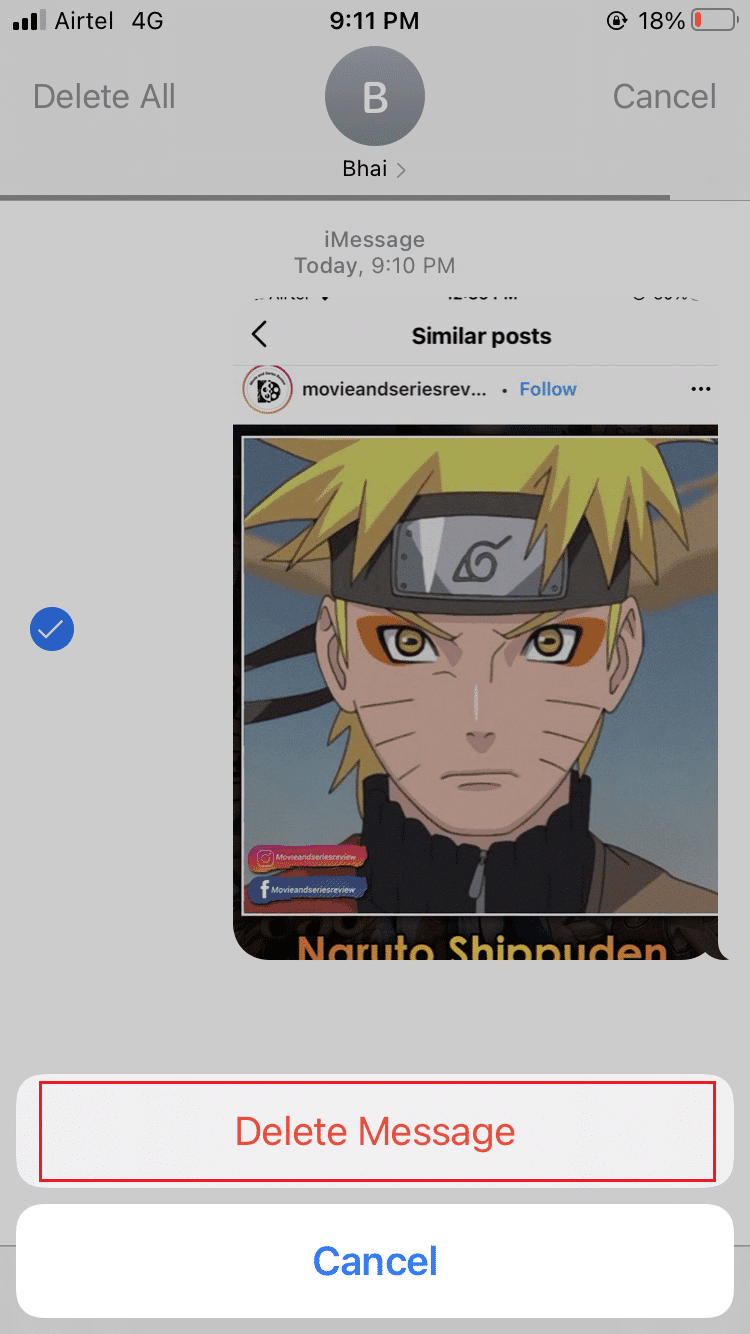
(For iOS 11) برای کاربران (users)iOS 11 ، راه سریع تری برای حذف این فایل ها وجود دارد:
1. به تنظیمات بروید( Settings) و روی General ضربه بزنید .
2. همانطور که نشان داده شده است، روی i Phone Storage ضربه بزنید .

3. به پایین اسکرول کنید و روی Review Large Attachments ضربه بزنید . فهرستی از تمام فایل هایی که از طریق iMessages ارسال کرده اید دریافت خواهید کرد .
4. روی Edit ضربه بزنید .
5. همه مواردی را که می خواهید حذف کنید انتخاب کنید. (Select)در نهایت روی Delete ضربه بزنید .
برای آیفون X و نسخه های بالاتر(For iPhone X and higher versions) ،
اگر از آنها زیاد استفاده می کنید ، انیمیشن ها را حذف(Remove the animations,) کنید. این به این دلیل است که آنها به صورت فایل های ویدئویی به اشتراک گذاشته شده و ذخیره می شوند و از فضای ذخیره سازی(storage space) زیادی استفاده می کنند .
روش 2: حذف عکس ها از گالری(Method 2: Delete Photos from Gallery)
بخش رول دوربین(camera roll) آیفون فضای ذخیره سازی(storage space) زیادی را اشغال می کند . تصاویر، پانوراما و کلیپ های زیادی در اینجا ذخیره شده است.
الف. ابتدا، اگر Photo Stream را خاموش نکردهاید، این تصاویر و ویدیوها(copy these images & videos) را Mac/Windows PC خود کپی کنید .
ب. سپس با دسترسی به برنامه Photos(Photos app) همانطور که در زیر توضیح داده شده است، به سرعت اسکرین شات ها را از آیفون خود پاک کنید :
1. Photos را باز کنید.(Photos.)

2. روی آلبوم ها(Albums) ضربه بزنید . اکنون، روی Screenshots ضربه بزنید .

3. از گوشه بالا سمت راست روی (right corner)Select ضربه بزنید و تمام عکس هایی را که می خواهید حذف کنید انتخاب کنید.(Delete.)

اگر عادت دارید روی تعداد زیادی اسنپ کلیک کنید تا عکسی عالی بگیرید، دلیلی برای ذخیره همه این تصاویر وجود ندارد. شما به سادگی می توانید به عقب برگردید و این موارد را در همان زمان یا مدتی بعد حذف کنید.
همچنین بخوانید:(Also Read:) نحوه رفع عدم(Fix Unable) فعال سازی آیفون
روش 3: پیام ها را به صورت خودکار حذف کنید(Method 3: Set messages to Delete Automatically)
بهترین بخش اسنپ چت(Snapchat) این است که هر متنی که ارسال می کنید به محض مشاهده توسط گیرنده پاک می شود. برخی از چت ها ممکن است بیشتر از 24 ساعت طول بکشد. به این ترتیب، فضای ذخیره سازی(storage space) برای چیزهای غیر ضروری یا ناخواسته هدر نمی رود. با این حال، اگر متن ها را طوری تنظیم کنید که به طور خودکار حذف نشوند، می تواند فضا را مصرف کند. حذف چنین پیامی ممکن است به نظر یک عملیات وقت گیر باشد، اما لازم نیست آن را به صورت جداگانه انجام دهید. درعوض، میتوانید با دستور دادن به iOS برای حذف هر متنی که بیش از مدت زمان مشخصی روی گوشی بودهاند، آنها را حذف کنید. در اینجا نحوه رفع مشکل کامل حافظه آیفون(iPhone storage) آورده شده است:
1. به تنظیمات بروید( Settings) و روی پیامها(Messages) ضربه بزنید .

2. روی Keep Messages واقع در Message History ضربه بزنید .

3. پارامتر زمانی را انتخاب کنید، یعنی 30 روز(30 days) یا 1 سال(1 year) یا برای همیشه(Forever) ، همانطور که در زیر نشان داده شده است.
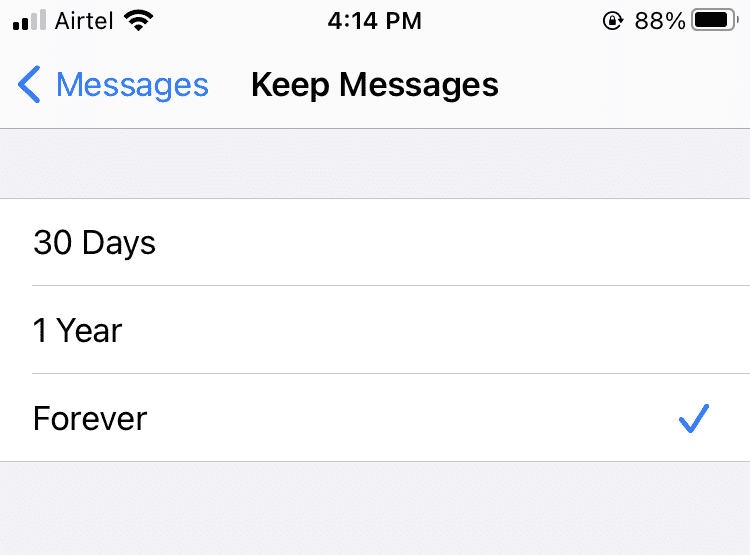
4. در آخر، روی Delete ضربه بزنید .

5. همین فرآیند را برای پیام های صوتی(Audio Messages) تکرار کنید .

6. زمان انقضا(Expiry time) برای پیام های صوتی را به جای هرگز روی (Never)2 دقیقه(2 minutes) تنظیم کنید .

روش 4: از شر برنامه های غیر ضروری خلاص شوید(Method 4: Get Rid of Unnecessary Apps)
1. به تنظیمات بروید( Settings) و روی General ضربه بزنید .
2. روی i Phone Storage ضربه بزنید .

3. اکنون مجموعه ای از توصیه ها برای بهینه سازی فضای ذخیره سازی روی صفحه نمایش داده می شود.
4. روی Show All ضربه بزنید تا لیست پیشنهادات را ببینید و مطابق با آن ادامه دهید.
- iOS شما را مجبور میکند از کتابخانه عکس iCloud(iCloud Photo Library) استفاده کنید ، که عکسهای شما را در فضای ابری ذخیره میکند.
- همچنین حذف خودکار مکالمات قدیمی(Auto Delete Old Conversations) را از برنامه iMessage توصیه می کند.
- با این حال، بهترین راه حل این است که برنامه های بدون استفاده(offload unused apps) را بارگذاری کنید .
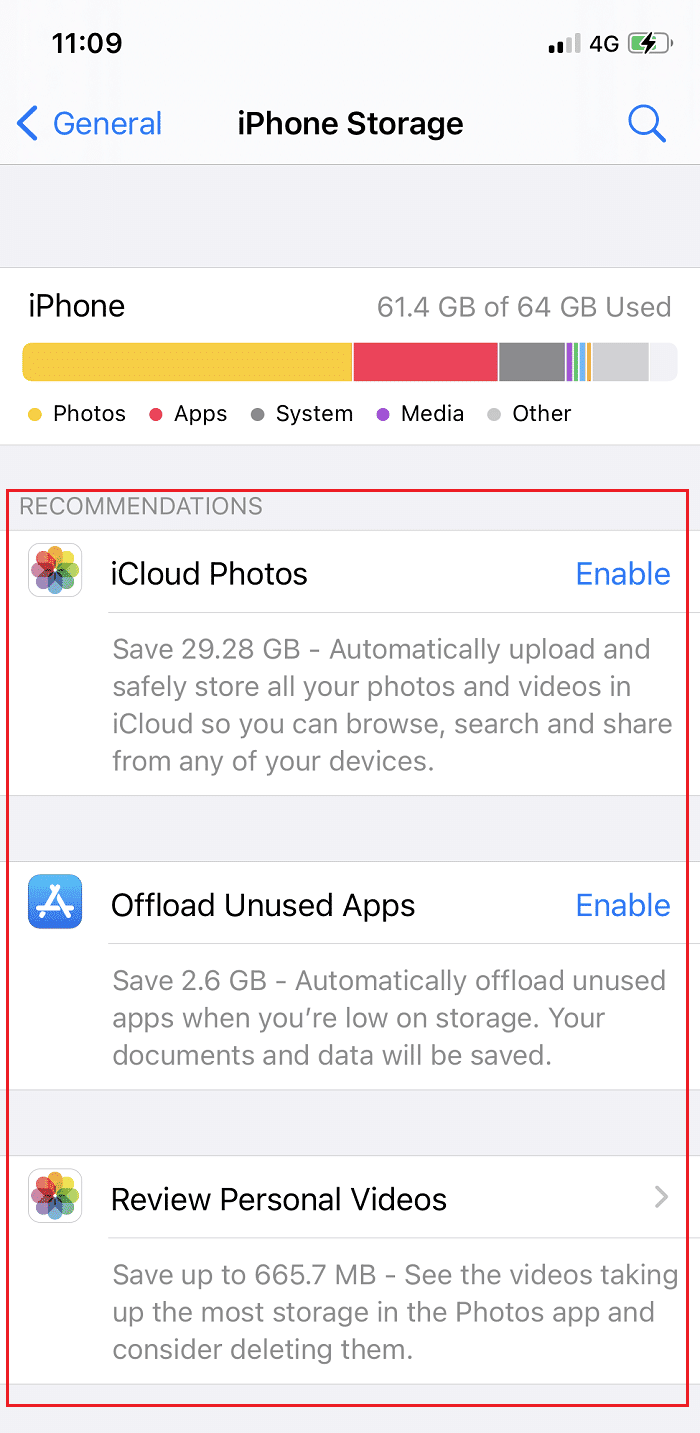
وقتی فضای ذخیرهسازی(storage space) شما تمام شود ، فوراً برنامههایی را که به ندرت استفاده میشوند، بارگیری میکند و پاکسازی فضای ذخیرهسازی سیستم آیفون(iPhone system storage cleanup) را انجام میدهد . Offload(Offloading) کردن روشی است که برنامه را حذف می کند اما اسناد و داده ها را حفظ می کند که غیرقابل جبران هستند. برنامه ای که به این ترتیب حذف شده است را می توان به راحتی در صورت نیاز و در صورت نیاز دوباره بارگیری کرد. iOS همچنین میزان فضایی را که در صورت استفاده از این ویژگی آزاد می کنید، به شما اطلاع می دهد.
توجه:(Note:) غیرفعال کردن بارگیری برنامههای استفاده نشده(Offload Unused Apps) باید از Settings > iTunes & App Store انجام شود. از این صفحه نمی توان آن را واگرد کرد.
همچنین بخوانید :(Also Read:) چرا آیفون من شارژ نمی شود؟
روش 5: داده های کش برنامه را حذف کنید(Method 5: Delete App Cache Data)
برخی از برنامهها مقدار زیادی داده را در حافظه پنهان ذخیره میکنند تا سریعتر بارگیری شوند. با این حال، تمام داده های کش ممکن است فضای زیادی را اشغال کنند.
به عنوان مثال(For example) ، برنامه Twitter(Twitter app) تعداد زیادی فایل، عکس، GIF(GIFs) و Vines را در فضای ذخیره سازی رسانه(Media storage) خود در حافظه پنهان(Cache memory) نگه می دارد . این فایلها را حذف کنید(Delete) ، و ممکن است بتوانید مقداری فضای ذخیرهسازی(storage space) اصلی را پس بگیرید .
به Twitter > تنظیمات و حریم خصوصی(Settings and privacy) > مصرف داده(Data usage) بروید . همانطور که در زیر مشخص شده است، فضای ذخیرهسازی وب(Web Storage ) و ذخیرهسازی رسانه(Media Storage) را حذف کنید.

روش 6: iOS را به روز کنید
(Method 6: Update iOS
)
به عنوان بخشی از iOS 10.3 ، که در مارس 2017(March 2017) منتشر شد ، اپل (Apple)مکانیسم(file storage mechanism) جدیدی را برای ذخیره فایل معرفی کرد که در واقع باعث صرفه جویی در فضا در دستگاه iOS شما می شود. برخی می گویند که این ارتقا 7.8 گیگابایت فضای ذخیره سازی اضافی را بدون حذف چیزی ارائه می دهد.
اگر هنوز از نسخه قبلی iOS استفاده می کنید، ضرر می کنید. برای به روز رسانی iOS خود، این مراحل را دنبال کنید:
1. به تنظیمات(Settings) > عمومی(General) بروید .
2. روی Software Update ضربه بزنید .

3. اگر آپدیت جدیدی وجود دارد، روی Download and Install ضربه بزنید .
4. وقتی از شما خواسته شد رمز عبور خود را وارد کنید.(passcode)

5. دستورالعمل های نشان داده شده روی صفحه را دنبال کنید.
6. قبل از دانلود آپدیت جدید iOS(iOS update) ، حافظه مصرفی خود را یادداشت کنید تا بتوانید مقادیر قبل و بعد را با هم مقایسه کنید.
روش 7: جریان عکس را غیرفعال کنید(Method 7: Disable Photo Stream)
اگر Photo Stream را در iPhone خود فعال کرده باشید، عکسهایی را خواهید دید که در دستگاه خود گرفته شده و عکسهایی که از دوربین شما به Mac منتقل شدهاند . این عکسها وضوح بالایی ندارند، اما فضا را اشغال میکنند. در اینجا نحوه غیرفعال کردن Photo Stream و نحوه کاهش حجم ذخیره سازی سیستم(system storage size) در iPhone آورده شده است:
1. به تنظیمات (Settings)iOS بروید .
2. روی Photos ضربه بزنید .
3. در اینجا، گزینه My Photo Stream(My Photo Stream ) را بردارید تا Photo Stream(Photo Stream) خود را از دستگاه خود حذف کنید . متأسفانه، این نیز به این معنی است که تصاویر آیفون دیگر به Photo Stream شما در دستگاه های دیگر شما منتقل نمی شوند.

توجه: وقتی (Note:)مشکل ذخیره سازی برطرف(storage problem) شد، می توانید دوباره آن را روشن کنید .
همچنین بخوانید: (Also Read:) رفع همگام نشدن (Fix iCloud) عکسهای(Photos) iCloud با رایانه شخصی
روش 8: برنامه های فضای مصرف کننده را حذف کنید(Method 8: Delete Space-Consuming Apps)
این یک روش مناسب برای مکان یابی و حذف برنامه هایی است که بیشترین فضا را مصرف می کنند. برای انجام آن، این مراحل را دنبال کند:
1. به تنظیمات(Settings) > عمومی بروید.(General.)
2. همانطور که نشان داده شده است، روی i Phone Storage ضربه بزنید.(Phone Storage)

در عرض چند ثانیه، لیستی از برنامه ها را دریافت خواهید کرد که به ترتیب کاهش میزان فضای استفاده(amount of space used) شده مرتب شده اند . iOS آخرین زمانی را که از(last time you used) هر برنامه استفاده کرده اید نیز نمایش می دهد. این در هنگام حذف برنامه ها برای رفع مشکل کامل حافظه آیفون مفید خواهد بود. (iPhone storage)فضا خوارهای بزرگ معمولاً برنامه های عکس و موسیقی هستند. وقتی لیست را مرور می کنید خشن باشید.

- اگر برنامهای که به سختی استفاده میکنید 300 مگابایت فضا اشغال میکند، آن را حذف نصب(uninstall) کنید.
- همچنین، هنگام خرید چیزی، به Apple ID شما پیوند داده(linked) می شود. بنابراین، همیشه می توانید آن را بعداً دریافت کنید.
روش نهم: کتاب های خوانده شده را حذف کنید(Method 9: Delete Read Books)
Have you saved any iBooks on your Apple device? Do you need/read them now? اگر آنها را حذف کنید، در صورت نیاز برای دانلود از iCloud در دسترس خواهند بود. چگونه با حذف کتابهایی که قبلاً خواندهاید، مشکل پر بودن حافظه آیفون را برطرف کنید.(iPhone storage)
1. به جای حذف آن از تمام دستگاه های خود، گزینه Delete This Copy را انتخاب کنید.(Delete This Copy)
2. با دنبال کردن مراحل داده شده، دانلود خودکار را غیرفعال کنید :(Disable automatic downloading)
- تنظیمات(Settings) دستگاه را باز کنید .
- روی iTunes & App Store ضربه بزنید .
- برای غیرفعال کردن آن، روی Automatic Downloads ضربه بزنید.(Automatic Downloads)
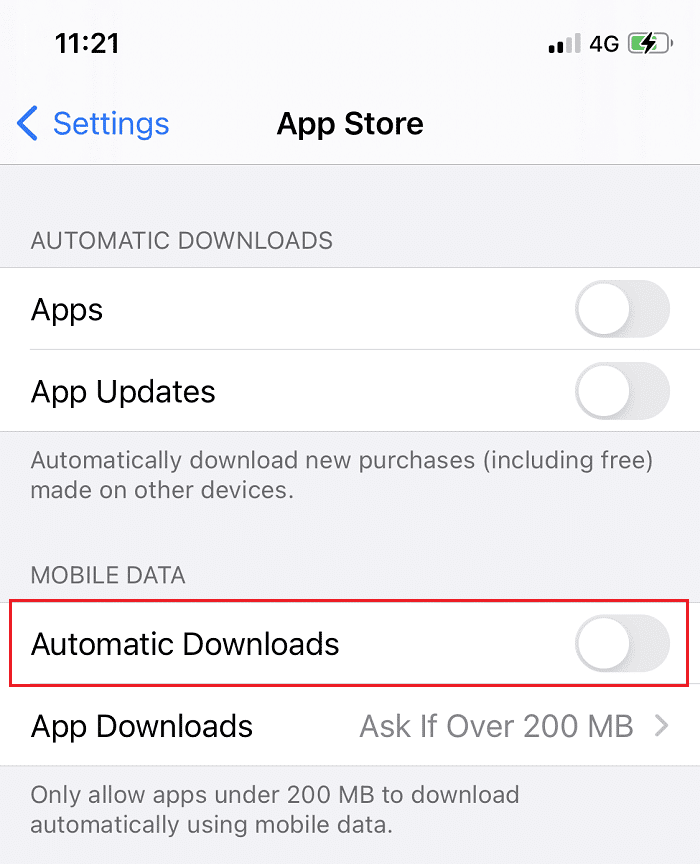
روش 10: از وضوح پایین برای ضبط ویدیو استفاده کنید(Method 10: Use Low Resolution to Record Videos)
یک ویدیوی دقیقهای، زمانی که با کیفیت 4K ضبط میشود، ممکن است تا 400 مگابایت فضای ذخیرهسازی را در آیفون شما اشغال کند. از این رو(Hence) ، دوربین آیفون(iPhone camera) باید روی 1080p HD در 60 FPS(1080p HD at 60 FPS) یا روی 720p HD در 30 FPS(720p HD at 30 FPS) تنظیم شود. اکنون به جای 90 مگابایت، تنها 40 مگابایت اشغال خواهد کرد. نحوه رفع مشکل کامل حافظه آیفون(iPhone storage) با تغییر تنظیمات دوربین به این صورت است:(Camera)
1. تنظیمات را راه اندازی کنید(Settings) .
2. روی دوربین(Camera) ضربه بزنید .
3. اکنون روی Record Video ضربه بزنید .

4. لیستی از گزینه های کیفیت را مشاهده خواهید کرد. با توجه به فاکتور فضا(space factor) ، یکی را با توجه به نیاز خود انتخاب کنید(Select) .
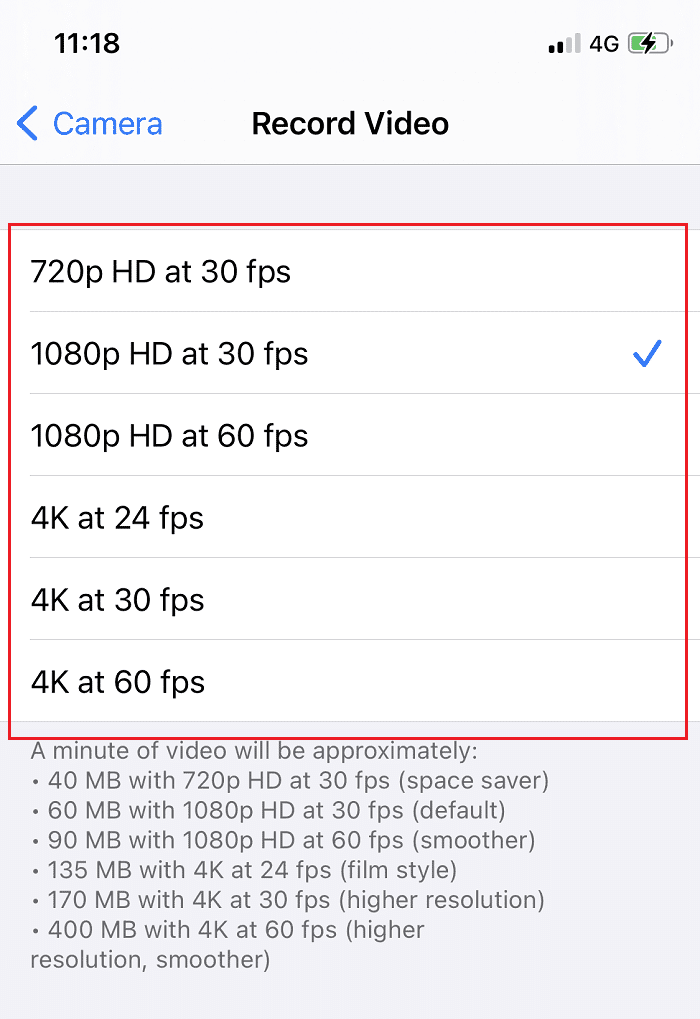
همچنین بخوانید:(Also Read:) نحوه کپی کردن لیست پخش در iPhone، iPad یا iPod
روش 11: پیشنهادات ذخیره سازی توسط (Method 11: Storage Suggestions by )اپل(Apple)
اپل توصیههای ذخیرهسازی فوقالعادهای دارد تا به شما کمک کند (Apple)فضای ذخیرهسازی دستگاه(device storage) iOS خود را پیگیری کنید . برای بررسی وضعیت خود، این مراحل را دنبال کنید:
1. به تنظیمات( Settings) دستگاه iOS > عمومی(General) بروید .
2. همانطور که نشان داده شده است، روی iPhone Storage ضربه بزنید .

3. برای نمایش همه پیشنهادات ذخیره سازی اپل ، روی (Apple storage)Show All ضربه بزنید .

اپل(Apple) پیشنهاد میکند فایلهای عظیمی مانند ویدیوها، پانوراما و عکسهای زنده را مرور کنید که به پاکسازی حافظه سیستم آیفون(iPhone system storage cleanup) کمک میکند .
روش 12: تمام محتوا و تنظیمات را پاک کنید(Method 12: Erase all Content and Settings)
اگر مشکل کامل حافظه آیفون(iPhone storage) همچنان وجود داشته باشد ، این آخرین راه حلی است که می توان از آن استفاده کرد . بازنشانی پاک کردن همه چیز را در آیفون شما از جمله تصاویر، مخاطبین، موسیقی، تنظیمات سفارشی و موارد دیگر حذف می کند. همچنین فایل های سیستم را حذف می کند. در اینجا نحوه بازنشانی دستگاه iOS آمده است:
1. به تنظیمات(Settings) دستگاه بروید .
2. روی Reset > Erase All Content and Settings ضربه بزنید.(rase All Content and Settings.)

توصیه شده:(Recommended:)
- چگونه فضای ذخیره سازی داخلی(Internal Storage) را در گوشی اندروید آزاد کنیم(Android Phone)
- رفع مشکل (Fix iPhone) اعلان پیام(Message Notification) آیفون
- رفع عدم کارکرد FaceTime در مک
- 6 راه برای رفع کندی راه اندازی مک بوک
امیدواریم این راهنما مفید بوده باشد و بتوانید مشکل کامل حافظه آیفون را برطرف کنید( fix iPhone storage full) . به ما اطلاع دهید که کدام روش به شما کمک کرده تا بیشتر فضا را خالی کنید. اگر سوال یا پیشنهادی دارید در قسمت نظرات مطرح(comment section) کنید.
Related posts
5 Ways به Fix Safari Wo در Mac باز نیست
6 Ways به Fix MacBook Slow Startup
12 Ways به Fix Mac Cursor Disappears
ایرپادهای متصل اما مشکل صدا را برطرف کنید
نحوه رفع مشکل بازنشانی AirPods
MacBook Keeps Freezing؟ 14 Ways به رفع آن
Fix iPhone Message Notification کار نمی کند
چرا آیفون من شارژ نمی شود؟ [7 راه برای رفع آن]
چگونه پیام هایی که در مک کار نمی کنند را رفع کنیم
5 Ways به Fix Steam Thinks Game Issue در حال اجرا است
نحوه رفع عدم فعال سازی آیفون (2022)
چگونه Fix Mac Bluetooth کار نمی کند
Fix iCloud Photos همگام سازی به کامپیوتر نیست
Fix No SIM Card Installed Error بر روی آی فون
رفع گیر کرده به روز رسانی نرم افزار مک
Fix One AirPod Louder Than دیگر
Fix Computer آیفون را به رسمیت نمی شناسد
Fix App Store Missing بر روی آی فون
چگونه Fix Apple CarPlay کار نمی کند
Fix AirPods فقط بازی در یک گوش
